還在Mac上使用Office for Mac 2011?不知道如何在安裝最新版本之前完全删除舊版本?如果要卸載Microsoft Office而不留下任何跟踪,請按照本删除指南中的正確步驟進行操作。
關於應用程式:適用於Mac的Microsoft Office需要一次性購買,包括經典Word、Excel、PowerPoint和OneNote。據微軟稱,最新的Office2019將改為只支持蘋果最新的三個版本的MacOS(現時是MacOS 10.14、10.13和10.12),而2016版本仍可以在MacOS 10.11和10.10上運行。如果您使用的是不受支持的MacOS版本,您的Office應用程式仍將工作,但不會收到任何更新,包括安全更新。
在本文中,我們將列出兩種可用的卸載適用於Mac的Microsoft Office的方法。
準備:在標準卸載之前,您需要做一件事。如果目標應用程式正在運行,請確保首先從Dock運行此應用程式。然後,您可以啟動活動監視器來停用關聯的行程,如下所示:
- 從Applications/Utilities資料夾、Spotlight或launchpad運行活動監視器。
- 找到並選擇與任何Office應用程式相關的行程,按一下(x),然後按一下“退出”。
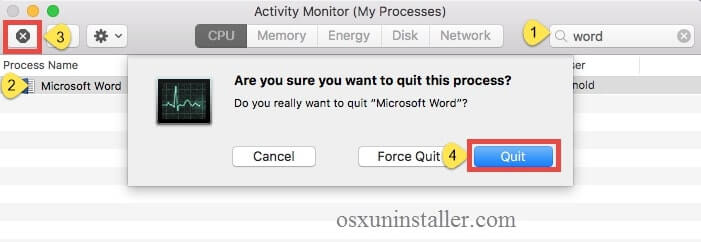
之後,您可以運行一個著名的刪除程式來輕鬆删除Microsoft Office,或者通過删除所有Office應用程式及其組件來執行手動删除。
使用Mac清理工具卸載適用於Mac的Microsoft Office
删除Microsoft Office最簡單的方法是使用Mac清理工具,具有以下各種優勢:
- 它通過删除垃圾檔案和不時清空快取來保持機器的最佳狀態。
- 它將密切關注其他數據,並在發現任何問題時警告您。
- 它允許您卸載不需要的應用程式,包括適用於OS X 10.10 Yosemite和更早版本的Safari。
免費試用
要完全從Mac中删除Microsoft Office,請按照以下步驟操作:
- 啟動Mac清理工具。
- 在Mac清理工具應用程式中,按一下“卸載器”部分。
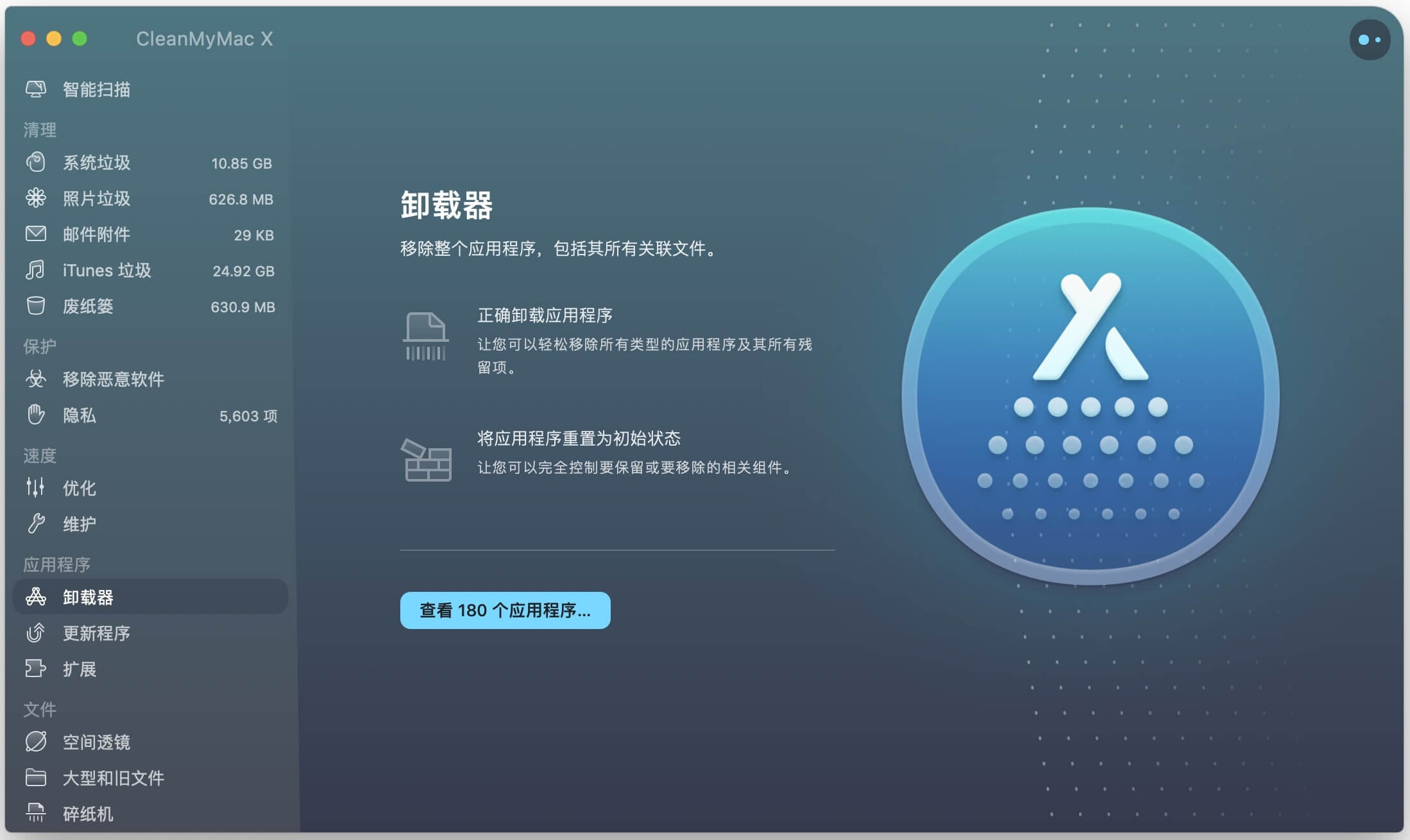
- 找到Microsoft Office。
- 按一下“卸載”。
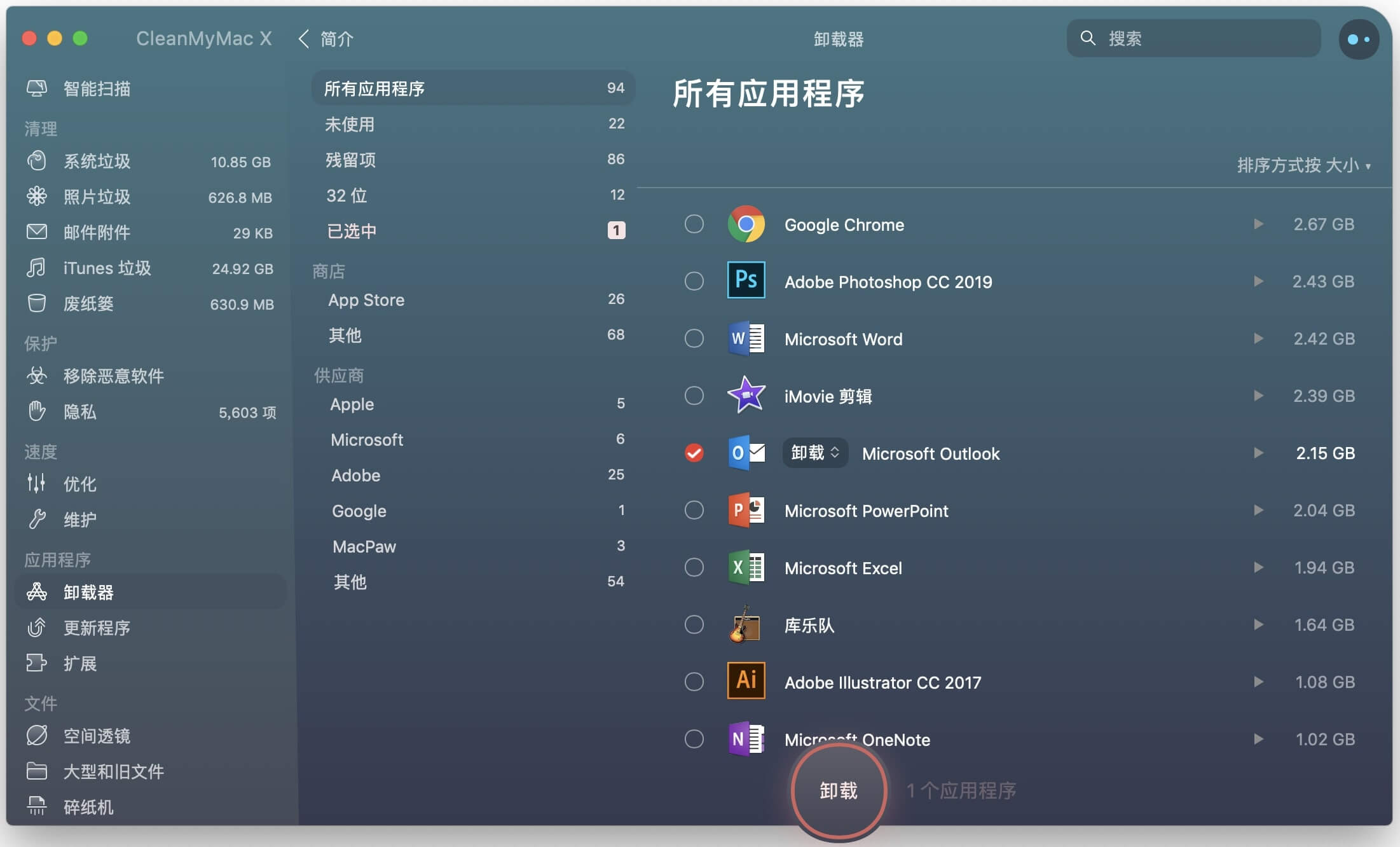
Mac清理工具現在將刪除與Microsoft Office相關的每個檔案。
手動删除Microsoft Office應用程式和剩餘部分
想知道如何在不使用協力廠商工具的情况下正確删除Microsoft Office?您可以先卸載應用程式,然後删除系統中的其餘組件。請注意,您應該在Mac上以管理員身份登入,否則在卸載過程中將提示您提供管理員密碼。
第1步:卸載Microsoft Office應用程式
下麵是在MacOS/Mac OS X上卸載協力廠商應用程式的常規步驟:
- 打開Finder並從Go選單轉到Applications資料夾。
- 突出顯示Office應用程式圖標,然後將其拖放到垃圾桶中。
- 如果出現提示,請輸入管理員帳戶密碼以允許删除。
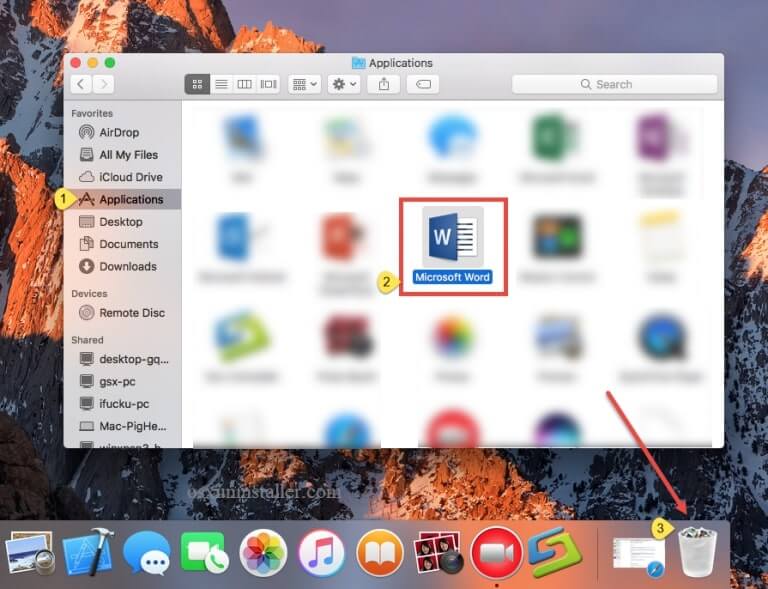
拖放方法方法適用於所有Mac OS X版本中的幾乎所有應用程式。您還可以通過其他兩個選項將應用程式移動到垃圾桶:(1)按右鍵應用程式並選擇“移動到垃圾桶”選項,或(2)選擇應用程式,然後轉到“檔案>移動到垃圾桶”。
通常,應用程式會立即從視線中移除,並出現在垃圾桶中。您需要清空垃圾箱才能執行卸載(稍後我們將討論)。如果無法將應用程式移到垃圾桶中,請重新啟動Mac,然後再次卸載它。
備選方案:對於通過應用商店安裝的應用程式,還有另一種卸載方法。您可以通過啟動板卸載Mac應用商店版本。
- 前往LaunchPad,在搜索框中鍵入Office應用程式名稱。
- 點擊並按住出現的應用程式,直到它開始擺動並顯示“X”。
- 點擊左上角的“X”,然後點擊彈出對話方塊中的“删除”。
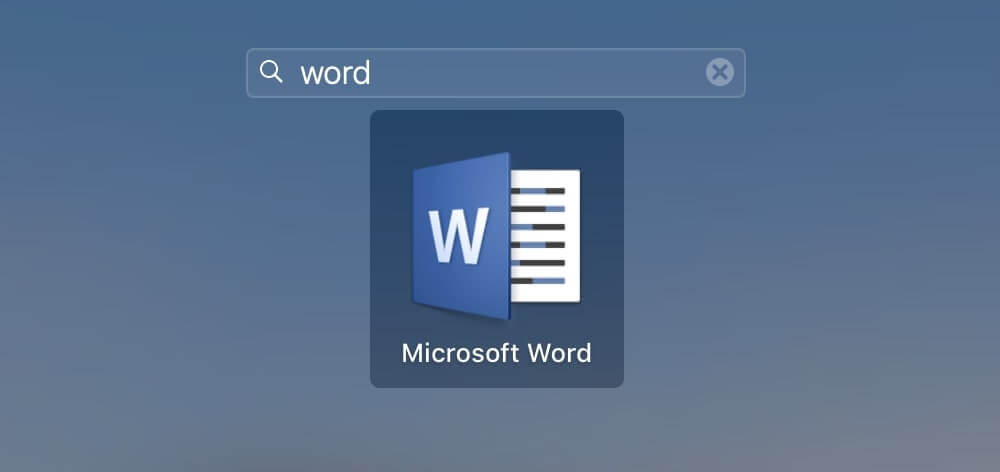
按一下X圖標後,應用程式將立即從Mac上卸載。同樣,只有通過Mac應用商店安裝了Microsoft Office,此方法才有效。
第2步:清除系統中的剩餘物
雖然Microsoft Office應用程式已從Finder和LaunchPad中删除,但某些相關檔可能仍保留在主資料夾中的用戶庫中。要執行完全删除並釋放磁碟空間,可以删除所有剩餘的內容。
- 打開查找工具,按一下功能表列中的“轉到”,然後選擇“轉到資料夾”。
- 輸入以下路徑並按Enter鍵打開此資料夾:〜/ Library
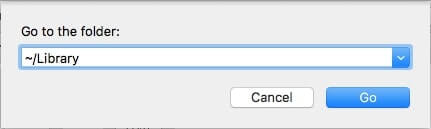
- 在搜索框中鍵入Microsoft(或應用程式名稱),然後按一下下麵的庫。
- 識別匹配的項目,按右鍵所有項目並選擇移動到垃圾箱選項。
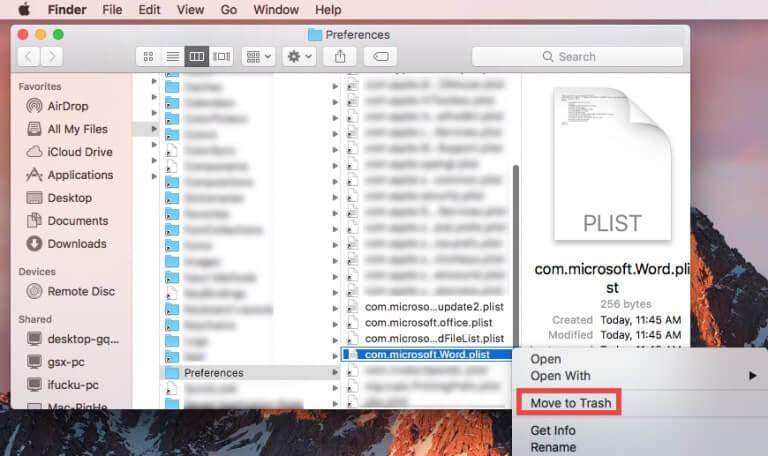
重複步驟以檢測和删除庫資料夾中的組件(如果有)
應該指出的是,手動删除隱藏系統資料夾中的應用程式剩餘部分可能會導致錯誤删除與其他應用程式相關的檔案的風險。此外,您可能無法通過只蒐索應用程式名稱來檢測所有應用程式剩餘。為了避免麻煩和節省時間,建議您改用Mac清理工具。
第3步。清空垃圾桶(小心!)
删除Microsoft Office應用程式以及相關檔後,您可以清空垃圾桶以永久删除整個套裝。詳情如下:
- 右鍵單擊Dock中的垃圾桶圖標
- 選擇“清空垃圾桶”,然後按一下彈出對話方塊中的“確定”。

或者,您可以通過在“查找器”選單下選擇“清空垃圾”來清空垃圾。如果你不能清空垃圾桶,重新啟動你的Mac,然後再做一次。
重要提示:清空垃圾的行為是不可撤銷的,垃圾中的所有東西都將立即從系統中删除。我們建議你小心謹慎,或者等幾天看看是否一切正常。
如果您改變了删除項目的想法,您可以按右鍵“垃圾桶”中的項目,然後選擇“放回”選項,前提是垃圾桶尚未清空。
這就是卸載Microsoft Office的指南。是否已成功卸載Microsoft Office?您希望在此任務中使用哪種解決方案?有沒有其他卸載問題困擾你?歡迎與我們分享您的故事。
